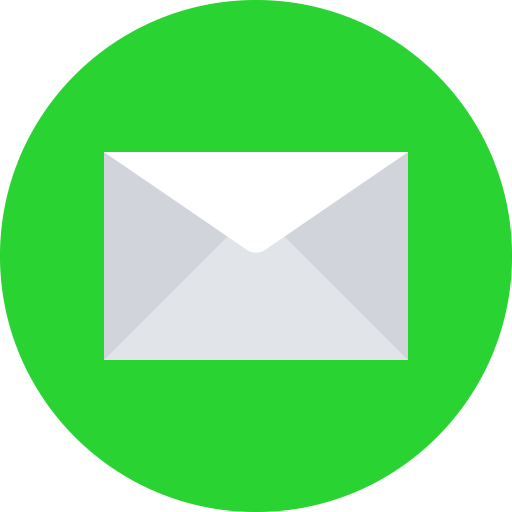Als Posteingangsserver-Art empfehlen wir den POP3-Abruf ohne Kopie auf dem Server. Falls Sie Ihre E-Mails aber an mehreren PCs oder auch auf dem Smartphone / Tablet nutzen wollen, müssen Sie den IMAP-Abruf verwenden.
Bitte legen Sie Ihr Postfach manuell an, da sonst ungenügende Server wie pop.meinedomain.de, sslmailpool.ispgateway.de oder smtprelaypool.ispgateway.de verwendet werden.
- Bei Outlook müssen Sie dafür NACH der Einrichtung der E-Mail-Adresse die Server manuell umstellen. Wählen Sie hierfür in Outlook "Datei -> Information", wählen die neue E-Mail-Adresse aus, gehen dann auf "Kontoeinstellungen -> Servereinstellungen" und geben hier die richtigen Servereinstellungen für "Eingehende E-Mail" und "Ausgehende E-Mail" ein.
- Bei Thunderbird wählen Sie WÄHREND der Einrichtung der neuen E-Mail-Adressen die Schaltfläche "Manuell einrichten".
- Bei anderen Mail-Programmen müssen Sie im Internet suchen, wie Sie die Server manuell einstellen.